Вы без труда найдёте ноутбуки и настольные компьютеры, оснащённые портом USB-C, который сертифицирован для Thunderbolt 4 или USB4. Но, теперь на рынке появляется следующее поколение стандартов – Thunderbolt 5 (TB 5) и USB4 версии 2 (USB4 v2).
Эти стандарты значительно увеличивают скорость передачи данных. Если в предыдущем поколении она составляла 40 Гбит/с, то теперь она достигает 80 Гбит/с. В асимметричном режиме, доступном в USB4 v2 (опционально), возможна передача данных со скоростью 120 Гбит/с от хоста к подключённым периферийным устройствам (в нисходящем направлении). Это позволяет использовать несколько мониторов высокого разрешения одновременно. (В обратном направлении скорость передачи данных по-прежнему составляет 40 Гбит/с.)
Столько информации, что голова кругом идёт. Именно поэтому Microsoft разрабатывает новые требования, чтобы навести порядок с USB-C на ноутбуках с Windows 11. Текущее состояние USB-C и Thunderbolt вызывает недоумение даже у экспертов.
По крайней мере, TB5 и USB4 v2 сохраняют совместимость с предыдущими версиями. Это означает, что вы сможете продолжать использовать устаревшие периферийные устройства через адаптеры – даже старые устройства с портами USB 2.0. Однако, с USB-C, особенно с текущими версиями TB5 и USB4 v2, остаётся множество практических вопросов.
Здесь вы найдёте ответы на самые актуальные вопросы – например, как узнать, соответствуют ли ваши устройства текущим стандартам, на какие характеристики и функции обращать внимание при покупке и как расшифровывать новые логотипы USB.

Узнайте информацию о USB4 через Windows
Если у вас установлен Windows 11 и есть порты USB-C, но вы не уверены, поддерживают ли они стандарт USB4, то вы можете проверить это через приложение «Параметры Windows». В Windows 11 появилась функция «Концентраторы и устройства USB4», которую можно найти в разделе «Bluetooth и устройства → USB». Также можно воспользоваться поиском, введя «USB4» или «Thunderbolt».
В этом разделе вы сможете узнать, какую версию USB 4 поддерживает ваша система. Для этого нужно обратить внимание на строку «версия USB4», где указана информация о версии. Если там написано «1.0», то ваш хост-контроллер USB обеспечивает максимальную пропускную способность 40 Гбит/с. Если же написано «2.0», то ваша система поддерживает USB4 версии 2 (USB4 v2) с удвоенной скоростью, возможно, даже с опциональным асимметричным режимом.
Кроме того, Windows 11 предоставляет информацию о подключённых устройствах. Например, если подключить внешний твердотельный накопитель USB4 или Thunderbolt 4/5 к порту Type-C и нажать кнопку «Обновить» рядом с разделом «Информация о домене USB4», то имя подключённого устройства появится в разделе «Информация о хосте-маршрутизаторе USB4».
Если нажать на эту кнопку или на знак «плюс» в конце строки, то можно получить дополнительную информацию. В частности, «Текущая пропускная способность (вниз/вверх)» показывает текущую скорость, доступную устройству через порт USB-C. Важно отметить, что эта информация не всегда соответствует максимальной скорости, которую устройство может поддерживать. Также отображается сочетание интерфейса и подключённого устройства.
Обратите внимание, что эта функция Windows 11 доступна только для компьютеров, совместимых с USB4. Если у вас установлены порты USB 2.0 или 3.0, то эта функция недоступна.
Новые логотипы USB облегчают навигацию
В начале 2025 года организация, ответственная за разработку стандарта USB, внесла изменения в маркировку, чтобы упростить идентификацию характеристик устройств и кабелей USB-C перед покупкой.
Новые логотипы должны сразу указывать на скорость и производительность, которые можно ожидать от устройств с разъёмом USB Type-C. Таким образом, организация стремится противостоять критике, связанной с тем, что разнообразие типов USB создаёт путаницу.
Вместо технических терминов новые логотипы фокусируются на ключевых возможностях разъёма. Информация о скорости передачи данных и эффективности зарядки должна быть очевидной. В идеале, сведения о скорости должны быть указаны рядом со словом «USB» на упаковке продукта, например, «80 Гбит/с». Это означает, что устройство сертифицировано для передачи данных со скоростью до 80 Гбит/с.
Согласно новой схеме, на разъёмах USB-C непосредственно на устройстве (например, ноутбуке или настольном компьютере) должна быть указана максимальная скорость передачи данных в виде числового обозначения.
Также изменения коснулись маркировки кабелей USB-C: скорость передачи данных и номинальная мощность должны быть указаны на разъёмах – оба значения должны быть чётко различимы и располагаться друг под другом.
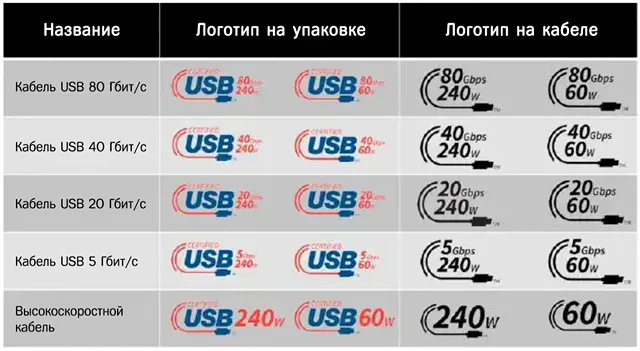
Например, маркировка кабеля USB-C «80 Гбит/с 240 Вт» означает, что кабель может передавать данные со скоростью до 80 Гбит/с и заряжать устройства с максимальной мощностью 240 Вт.
Если зарядка возможна только через кабель, информация о скорости передачи данных опускается. Это сразу же даёт понять, что передача данных через данный кабель невозможна или возможна только очень медленная передача данных со скоростью USB 2.0.
Хотя эта инициатива заслуживает похвалы, есть один недостаток: комитет USB оставляет решение об использовании новых логотипов на усмотрение производителей. Однако, можно быть уверенным, что продукт с логотипом заслуживает большего доверия, чем устройство или аксессуар без него.
Правильные кабели и блоки питания для зарядки через USB-C
Всё больше устройств используют разъём USB-C для зарядки. Это неудивительно: согласно регламенту ЕС, новые устройства должны поддерживать зарядку через этот порт.
Для ноутбуков предусмотрен переходный период, который завершится 28 апреля 2026 года. После этой даты использование фирменных разъёмов и блоков питания уйдёт в прошлое. Все ноутбуки будут заряжаться через USB-C.
Разъём USB-C используется для питания, но процессы зарядки регулируются отдельной спецификацией – USB Power Delivery (USB PD).
Существуют различные профили зарядки, включая расширенную версию (USB PD EPR) с мощностью до 240 Вт. Это позволяет даже энергоёмким игровым ноутбукам получать достаточно энергии.
Для этого зарядный кабель должен быть способен выдерживать нагрузку. Он должен быть оснащён специальным чипом – электронным маркером, рассчитанным на ток 5 ампер. Этот чип сохраняет характеристики кабеля, такие как профили зарядки и максимальная ёмкость аккумулятора.
Если вам не хочется разбираться в спецификациях блоков питания, выбирайте универсальный источник питания мощностью 45-60 Вт. Этого хватит для зарядки компактного ноутбука и большинства других небольших устройств, таких как смартфоны и планшеты.
Для более мощных ноутбуков потребуется блок питания на 100 Вт (20В при 5А). Профили зарядки PD и примеры подходящих устройств указаны в таблице.
| Режим зарядки | Напряжение (вольт) | Максимальный ток (ампер) | Максимальная мощность (Вт) | Совместимые конечные устройства |
|---|---|---|---|---|
| Стандартный диапазон мощности (SPR) | 5 В | 3 А | 15 Вт | Небольшие мобильные устройства: смартфоны, планшеты, умные часы, небольшие камеры |
| 9 В | 3 А | 27 Вт | Устройства с низким энергопотреблением: портативные колонки, игровые консоли, внешние хранилища (HDD, SSD) | |
| 15 В | 3 А | 45 Вт | Среднее энергопотребление: ультрабуки, мобильные USB-мониторы | |
| 20 В | 3 А | 60 Вт | Высокое энергопотребление: ноутбуки, док-станции, электроинструменты | |
| 20 В | 3 А | 100 Вт | Очень высокое энергопотребление: большие ноутбуки, внешние видеокарты | |
| Расширенный диапазон мощности (EPR) | 28 В | 5 А | 140 Вт | Очень высокое энергопотребление: игровые мобильные компьютеры |
| 36 В | 5 А | 180 Вт | Очень высокое энергопотребление: игровые мобильные компьютеры, рабочие станции | |
| 48 В | 5 А | 240 Вт | Очень высокие требования к энергии: игровые мобильные компьютеры, рабочие станции |
Теперь, благодаря технологии, которая раньше была недоступна, можно использовать USB-C для зарядки устройств даже при напряжении 5 вольт и силе тока 48 ампер, что обеспечивает мощность до 240 Вт.
USB4 v2 и TB5 пока встречаются редко
Если вы планируете приобрести новый компьютер, вам также стоит обратить внимание на последние разработки в области внешних интерфейсов.
Пока что это остаётся проблемой. Например, современные ноутбуки с процессорами Intel Core Ultra 200 (кодовые названия: Arrow Lake H и HX) имеют маркировку «Thunderbolt 5 ready». Это означает, что процессоры практически готовы к TB5 – другими словами, они поддерживают достаточное количество линий PCI Express для обеспечения необходимой пропускной способности.
Однако, для соответствия спецификациям TB5/USB4 v2 им требуется дополнительный чип. Один из вариантов – контроллер Intel JHL9580 (кодовое название: Barlow Ridge), но решение об установке остаётся за производителями ПК.
На данный момент мы обнаружили лишь несколько моделей ноутбуков с интерфейсом Thunderbolt 5 Type-C, например, новый Razer Blade 18 и MSI Vector 16 HX. Оба ноутбука – мощные игровые модели с высокой ценой. При стоимости от 400 тысяч рублей дополнительные расходы на установку чипа контроллера TB5 не играют существенной роли в общей стоимости. Это также относится к серии Apple MacBook с процессорами M4, которые также поддерживают TB5.
Однако, высокие требования TB5 и USB4 v2 к скорости передачи данных, скорости загрузки и видеосигналу подразумевают необходимость обеспечения достаточного охлаждения. Возможно, даже потребуется дополнительный вентилятор для отвода тепла за пределы корпуса ПК. Это важный момент, особенно для очень тонких и лёгких ноутбуков, поскольку напрямую влияет на вес и уровень шума.
По этой причине производители ноутбуков продолжают использовать старый стандарт TB4/USB4 и максимальную скорость передачи данных 40 Гбит/с для ультрамобильных компьютеров.
Модернизация разъёмов USB-C до TB5/USB4 v2
В отличие от ноутбуков, новые настольные компьютеры, вероятно, будут оснащены интерфейсом USB-C, который уже поддерживает стандарт TB5/USB4v2. Это означает, что их можно будет оснастить картой расширения PCIe.
Кроме того, материнская плата должна иметь статус «Thunderbolt 5 ready», что гарантирует наличие необходимого разъёма Thunderbolt. В настоящее время это чаще всего встречается в высокопроизводительных ПК, таких как системы с материнскими платами Intel Z890.

Также потребуется свободный слот PCIe 4.0 с четырьмя линиями (x4). Если эти требования соблюдены, можно приобрести соответствующую плату расширения PCI-e, например, Asus ThunderboltEX 5.
В этой модели используется упомянутый ранее чип контроллера JHL9580 «Barlow Ridge». Помимо полной скорости передачи данных Thunderbolt 5, два разъёма TB-5 Type-C обеспечивают быструю зарядку до 130 Вт и питание подключённого устройства мощностью до 96 Вт.
Также имеются три порта Mini-Displayport 2.1, к которым можно подключить до трёх мониторов с разрешением 8K и частотой обновления 60 Гц.
Заключение: USB-C – будущее универсальных портов
Очевидно, что универсальность порта USB-C не всегда означает полную совместимость устройств. Несмотря на единый физический интерфейс, различные реализации могут существенно отличаться по функциональности и производительности.
- Стандартизация не гарантирует идентичности всех USB-C портов
- Производительность зависит от конкретной реализации контроллера
- Совместимость требует внимательной проверки спецификаций
- Маркировка часто не отражает реальные возможности порта
При выборе устройств с USB-C портом необходимо:
- Тщательно изучать технические характеристики
- Проверять поддержку необходимых режимов работы
- Обращать внимание на максимальную мощность зарядки
- Учитывать скорость передачи данных
- Сверять совместимость с подключаемыми устройствами
USB-C продолжает эволюционировать, становясь всё более универсальным интерфейсом. Однако, пользователям следует оставаться бдительными при выборе устройств и кабелей, чтобы избежать неприятных сюрпризов с совместимостью.
В целом, USB-C демонстрирует огромный потенциал как единый стандарт подключения, но требует более строгого контроля качества и стандартизации со стороны производителей для полного раскрытия своих возможностей.



